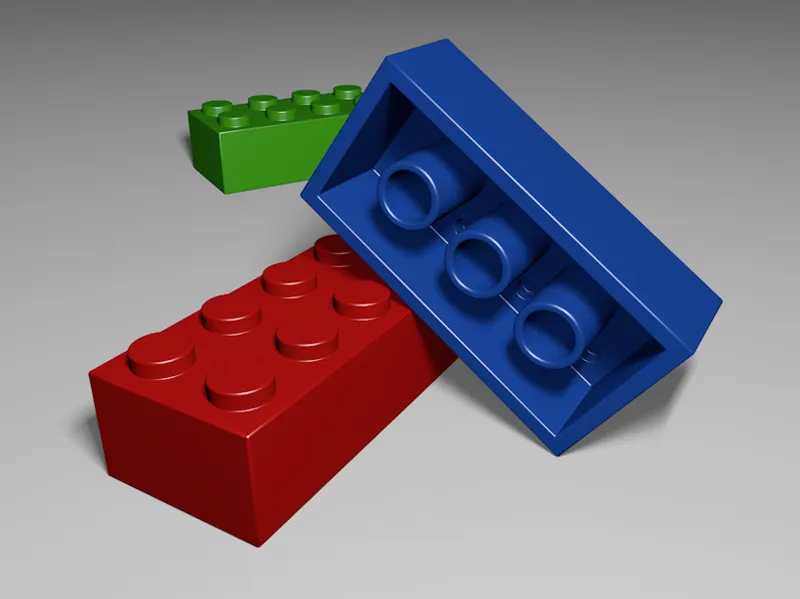Počiatočným objektom (a zároveň jediným objektom) tohto tutoriálu je parametrický kockový objekt. Zadaný pomer strán X, Y- a Z veľkosti zodpovedá dobre známemu 8-cm kockovému kamienku Lego. Aby jednotky, najmä po neskoršom mierovom zahnutí, neboli príliš malé a nepraktické, pracoval som voči škále 100:1.
Zadané dĺžky hrán tvoria z nášho kocky požadovaný kváder, príslušné segmentácie už vopred rozdeľujú kocku, takže pri prevádzke na Polygonový objekt dostaneme priamo použiteľné segmenty.
Konverziu na Polygonový objekt vykonáme príkazom konvertovať základný objekt alebo stlačením klávesu C, takže teraz máme pred sebou editovateľný kváder. Začnime s hornou časťou Legovej tehly.
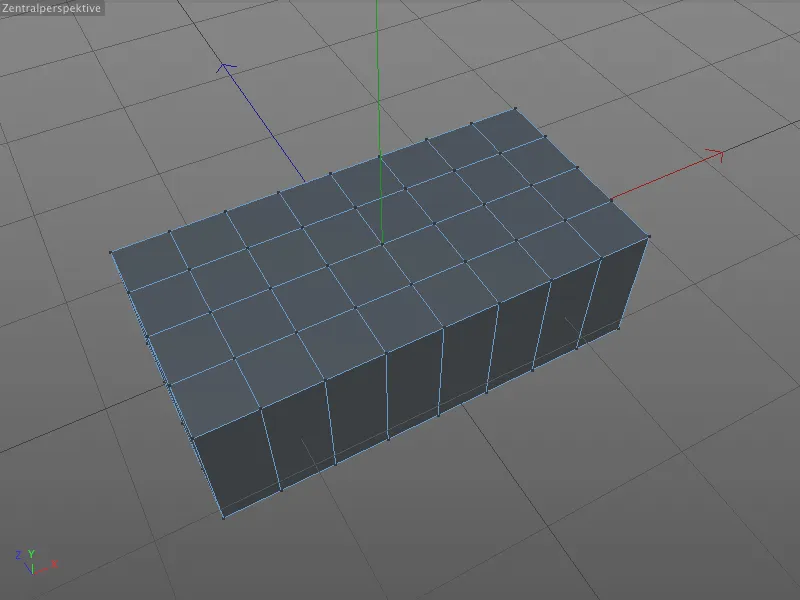
Modelovanie guľôčok na vrchnej strane
Hneď príde do hry aj Nástroj prekrytu (Bevel) vo svojom prvom nasadení. Avšak nie na zakrivenie hrany alebo rohu, ale na zaoblenie vybraných bodov do kruhu na povrchu.
Na to vyberieme v Režime editovania bodov celkovo osem zobrazených bodov na vrchnej strane kvádra s podržaným tlačidlom Shift.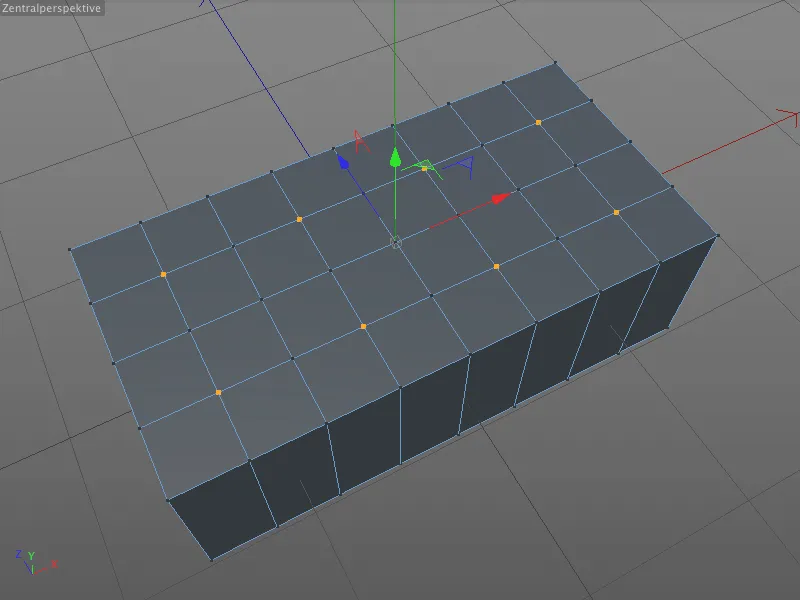
Nástroj prekrytu (Bevel) nájdeme v ponuke Ovál> vytvoriť, ale keďže ho používame veľmi často, lepšie si zapamätáme skratku na klávesnici M~S (stlačte klávesy M a S postupne).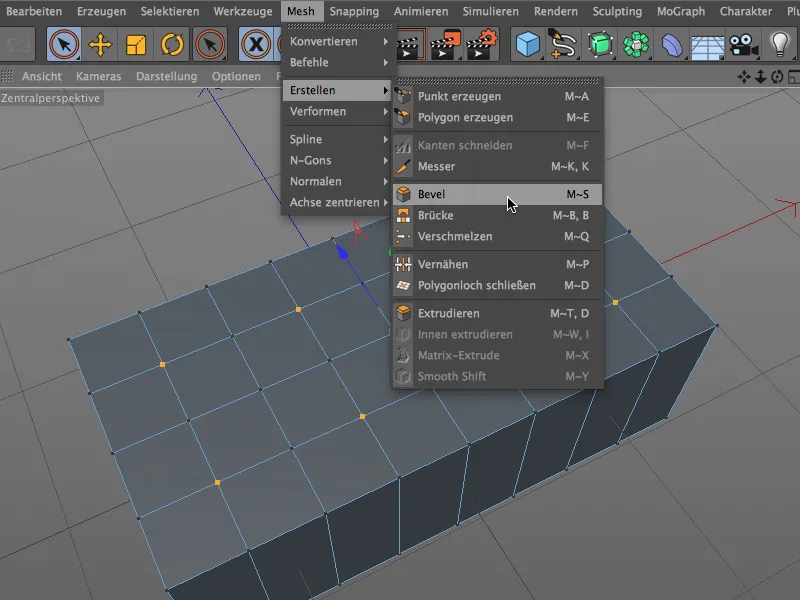
V Dialógovom okne nastavení Nástroja prekrytu (Bevel) môžeme nechať prekryt- a Offset-režimy na Ostrý a konštantná vzdialenosť.
Pre Zaoblenie zadáme ako Offset hodnotu 25 cm, čo zodpovedá polomeru neskoršieho kruhu. Segmentácia 6 zabezpečí dostatočné segmentovanie a tak zaoblenie kruhu.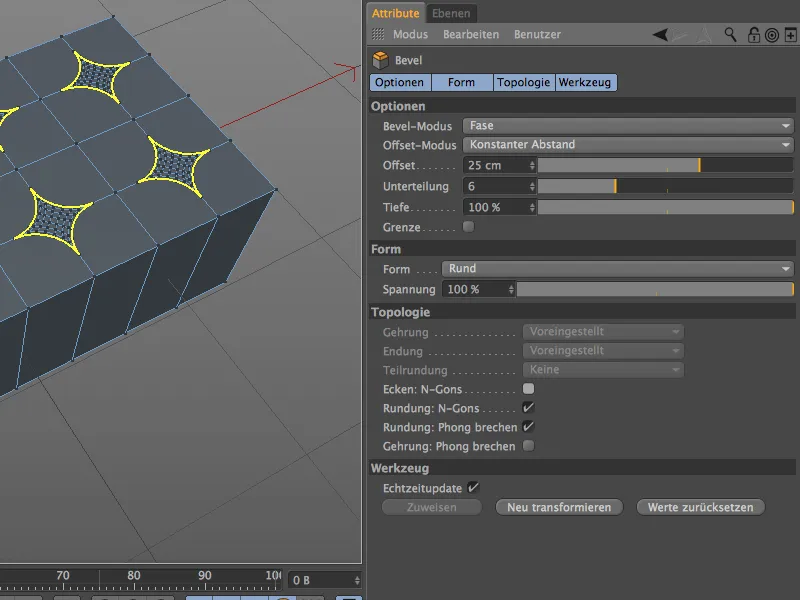
Predtým, ako prispôsobíme rozhodujúci parameter a skutočne obsahuje kruh, urobíme krátku zastávku pre lepšie pochopenie. Momentálne totiž leží na kocke osem štvorcov. Tieto štvorce vznikli, pretože každý z ôsmich bodov bol ku každému susednému bodu odpáčený. Aby sme z toho dostali kruh, musíme týchto štvor nápadne štvor nápadne ťaháme. …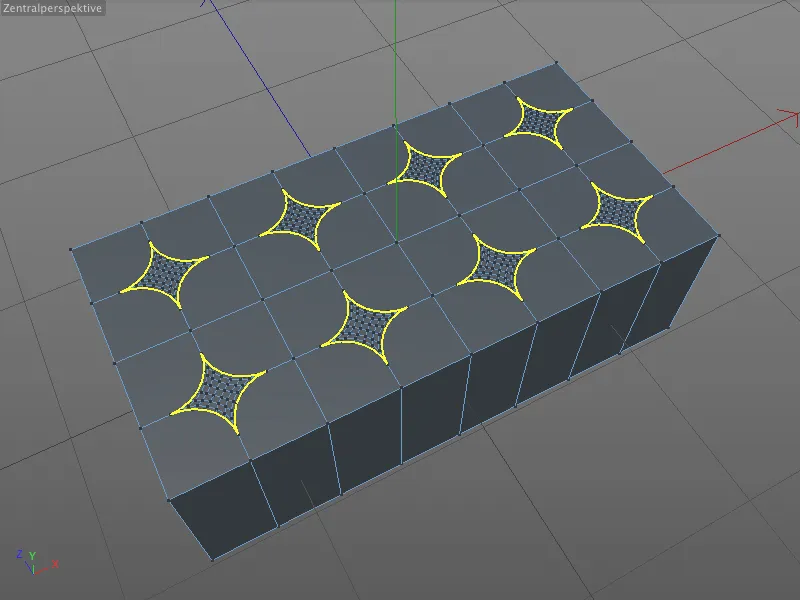
… a presne to za nás vykoná parameter Hĺbka. Ak pred 100% Hĺbka vložíme znamienko mínus, otočí sa hrana a dostaneme želané kruhy na povrchu.
Aby sme mohli pracovať s týmito kruhmi a nie s obsahovanými Polygónmi, aktívujeme v časti Topológia možnosť Uhol: N-Gony.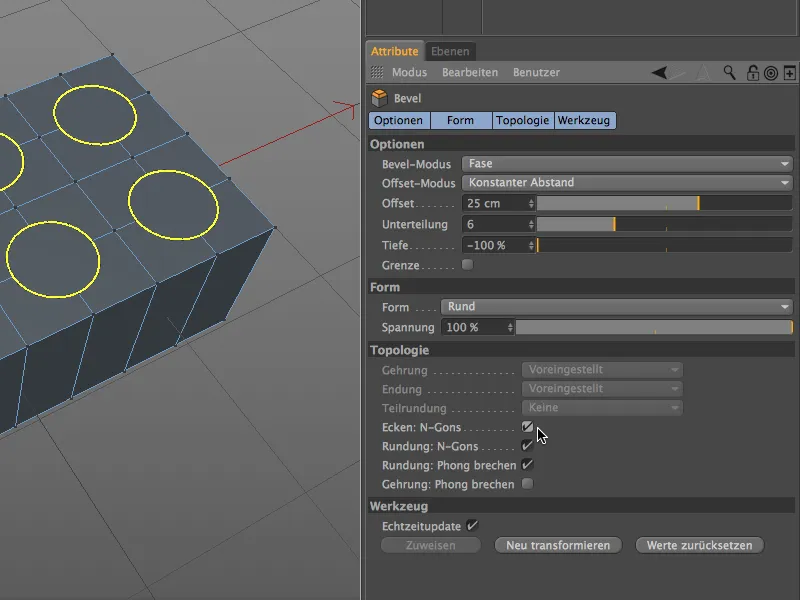
Týmto spôsobom nás nerušia obsahované body alebo hrany a nasledujúce Extrúzie prebiehajú bez problémov.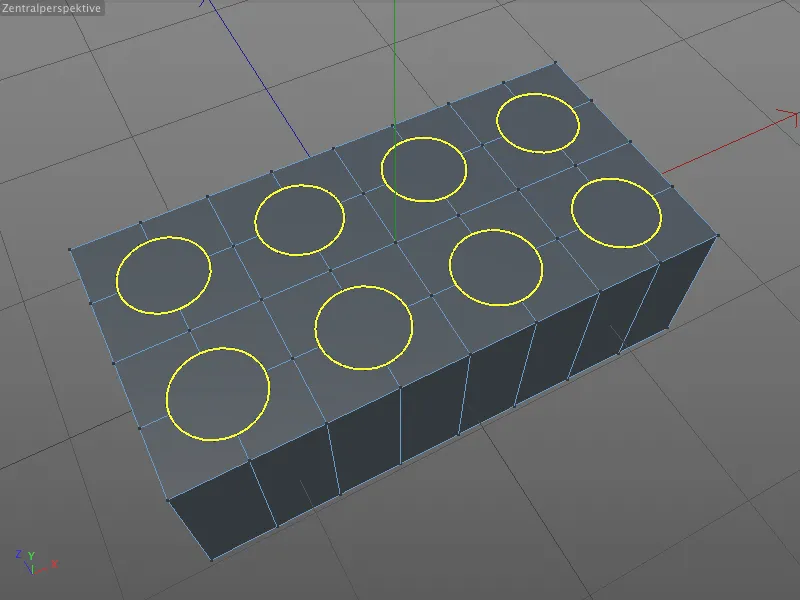
Ale musíme najprv vybrať polygónové kruhy. Na to aktivujeme Živý nástroj na výber, aktivujeme Režim editácie polygónov a postupne vyberieme celkovo 8 N-Gónov s podržaným tlačidlom Shift.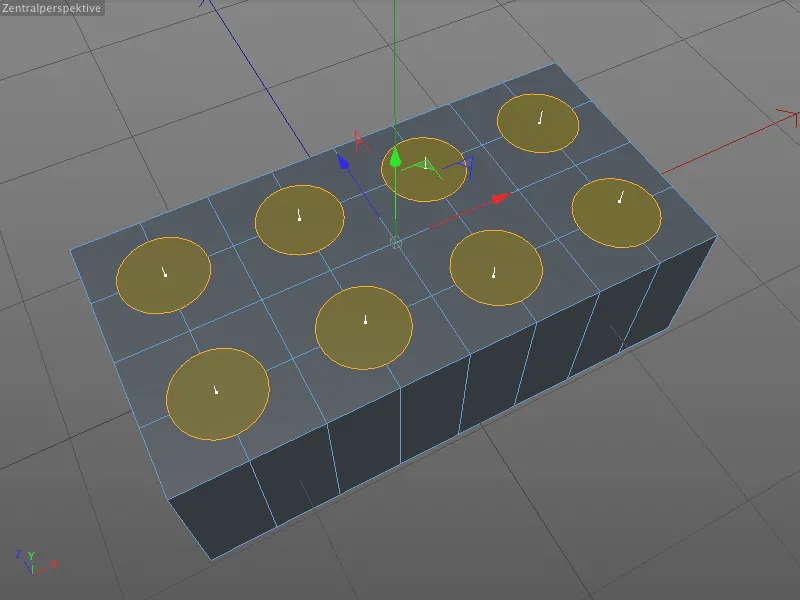
Extrúzia nahor sa samozrejme uskutoční pomocou známeho Nástroja extrúzie (Klávesa D). V súvisiacom Dialógovom okne nastavení zadáme Offset 15 cm, aby sme guľôčky vyextrudovali z povrchu.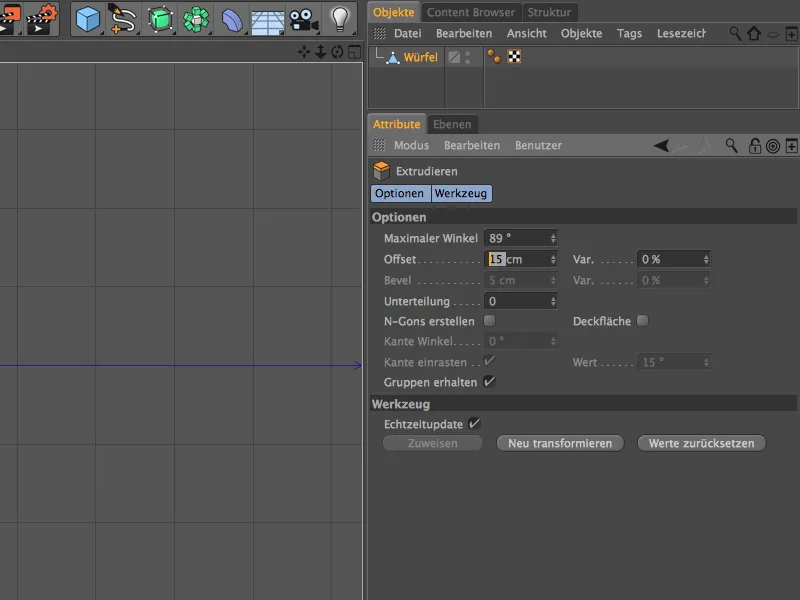
Ďalším krokom sme pridali celkovo osem guľôčok na Lego tehlu, ale zatiaľ s veľmi nepeknými ostrými hranami. Presne na to je prítomný Nástroj prekrytu (Bevel).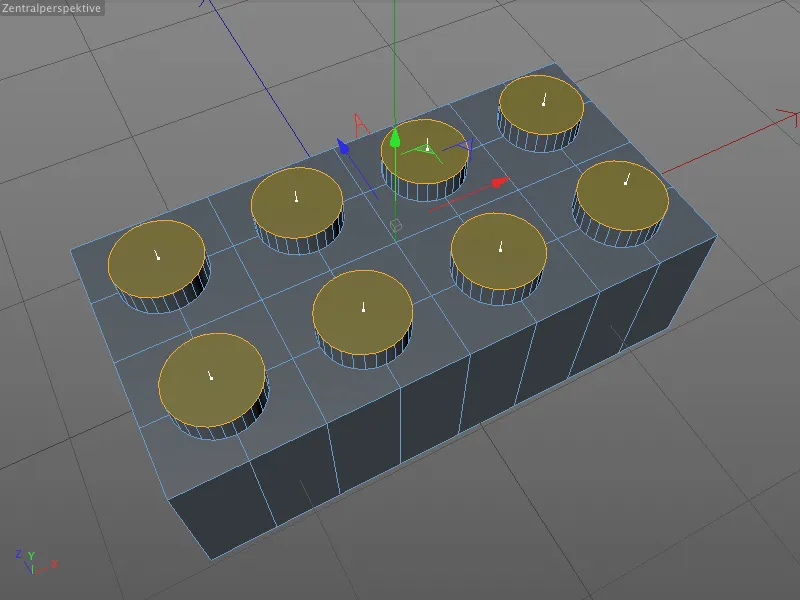
Aby sme momentálne stále prítomný Selekčný polygón premenili na Selekciu hrán, klikneme jednoducho s podržaným Ctrl-klávesom na Režim editovania hrán.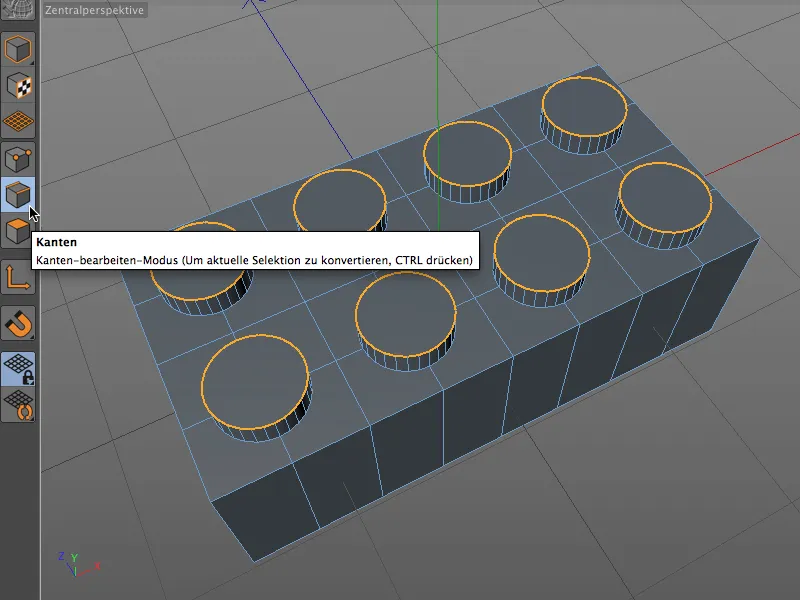
Teraz aktivujeme Nástroj prekrytu (Bevel) (Klávesy M a S) a na hránach guľôčok dostaneme interaktívne manipulátory pre prekryt. Pozrime sa stručne, ako tento proces prebieha interaktívne v Editori. Mykajúc myšou chytíme ľubovoľné miesto prekrývacej hrany …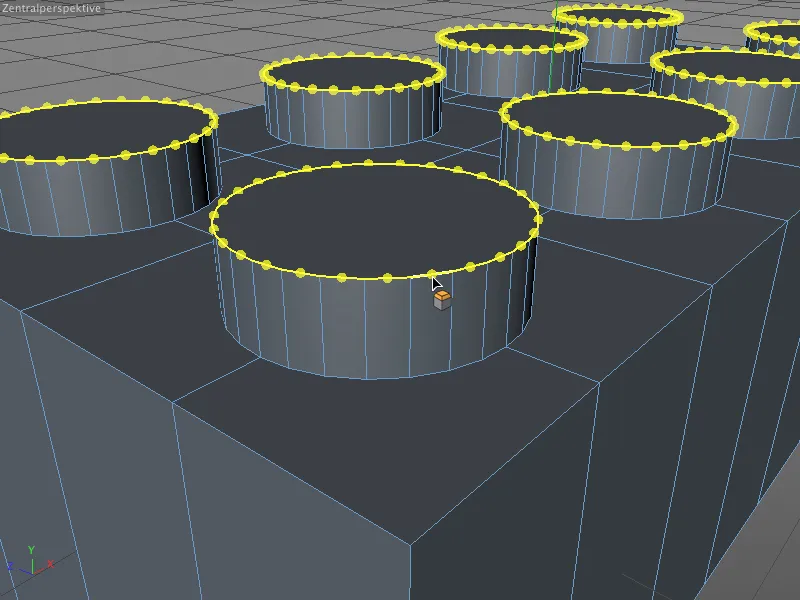
… a ťaháme s myšou výšku odstupu, teda hodnotu posunu, z hrany von. Pokým držíme tlačidlo myši stlačené, môžeme ľubovoľne upraviť posun.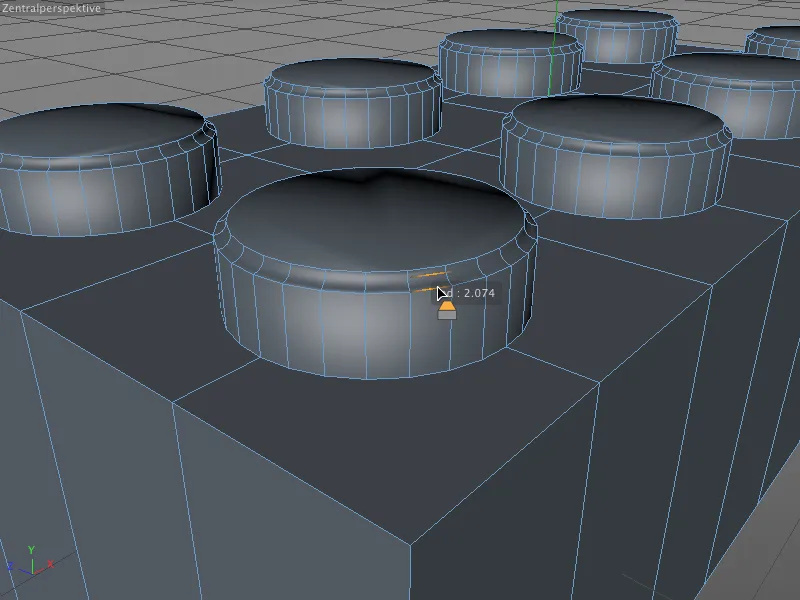
Keď už pustíme tlačidlo myši, je hodnota posunu (aspoň interaktívne) určená. V nasledujúcom interaktívnom kroku môžeme upraviť hlbku výrezu. Na to sa posunieme myší k jednej z okrajových hrán vytvorených výrezom. Ikona nástroja na kurzore sa zmení a signalizuje, že teraz upravujeme hlbku výrezu.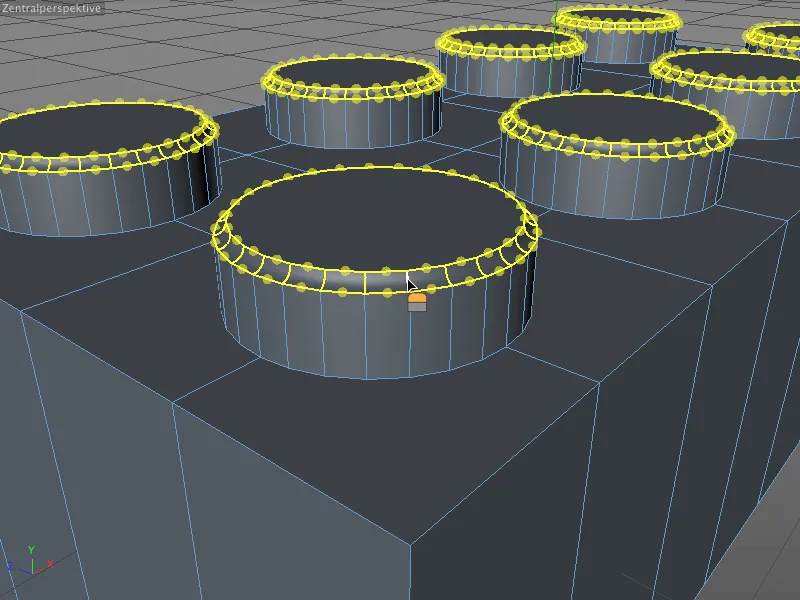
Tým, že ťaháme myšou, teraz meníme hlbku výrezu. Tu sme ešte mali z výrezu kruhu negatívnu hodnotu, ktorá hrany ohýbala smerom dnu. Toto však môžeme ľahko interaktívne zmeniť na pozitívnu, teda smerom von.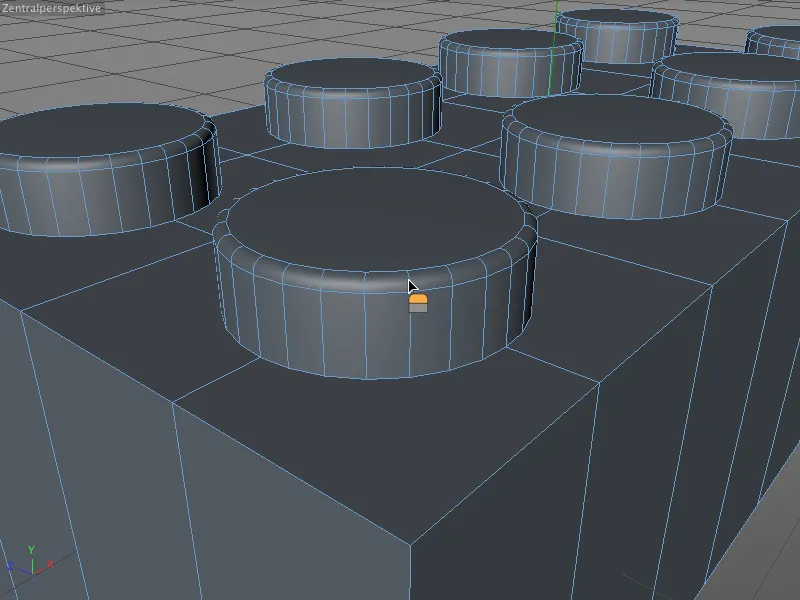
Keď aj tu pustíme tlačidlo myši, je interaktívne stanovená hodnota. Ak s ňou nie sme spokojní, môžeme ju veľmi jednoducho korigovať alebo presne nastaviť pomocou dialógového okna na nastavenie nástroja výrezu. To je však možné iba do chvíle, kým nie je vytvorený nový výrez alebo vybraný iný nástroj.
V našom prípade som nastavil hodnotu offsetu na presne 2 cm, určil som podčlenenie na 4 a hĺbku som presne korigoval na 100%.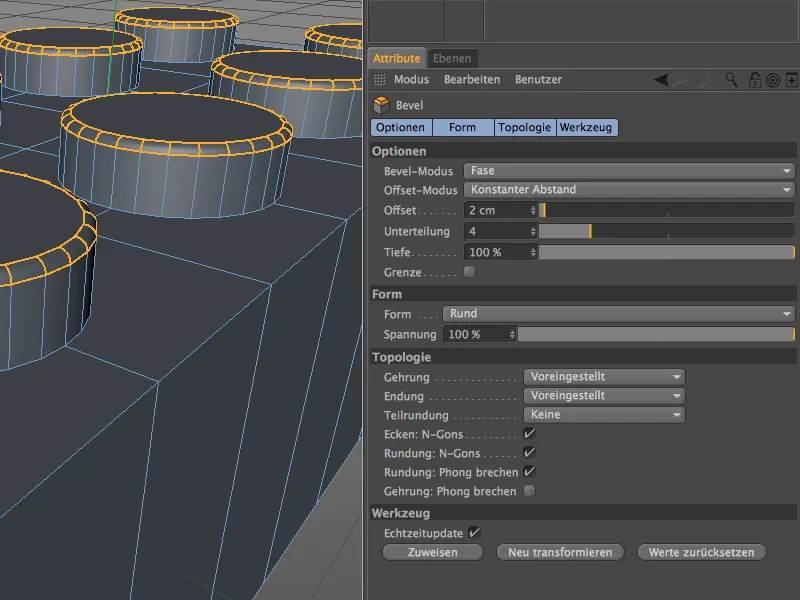
Po mäkkom zakrivení vrchnej hrany typických výstupkov ešte chýba prechod na vrchnú časť kocky. Na to zvolíme možnosť vybrať slučku z menu Výber a následne v móde úpravy hrán postupne vyberieme všetkých osem hrán vytvorených výstupkami, pričom držíme stlačené tlačidlo Shift.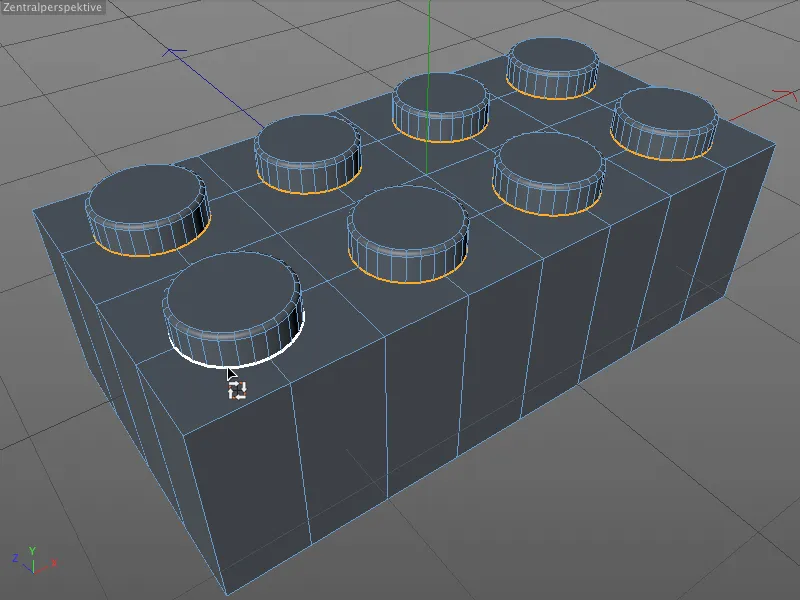
Aktivujeme nástroj výrezu (klávesy M a S) a veľmi rýchlo interaktívne zistíme primeranú hodnotu offsetu, …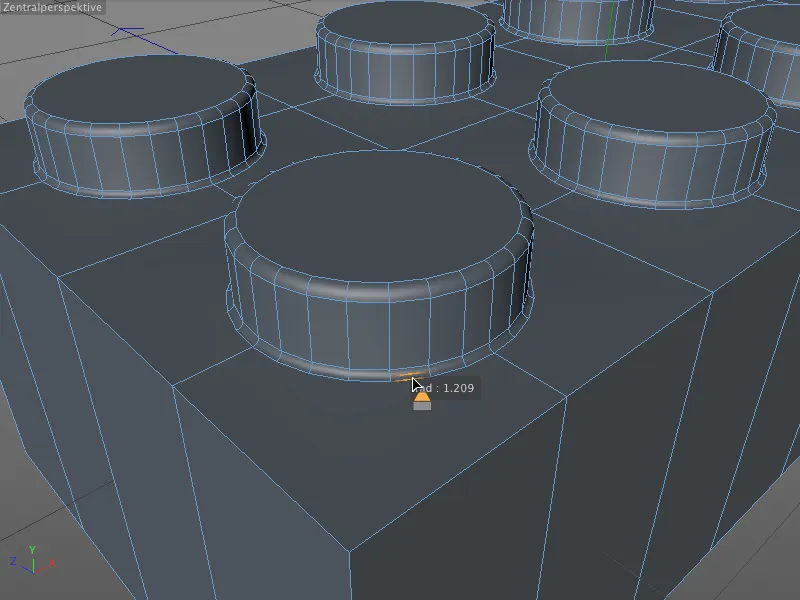
… ktorý následne cez Správcu atribútov nastavíme na hladkých 1 cm a doplníme dostatočným počtom podčlenení. Na tieto veľmi malé spoje na výstupkoch by mali postačiť tri podčlenenia.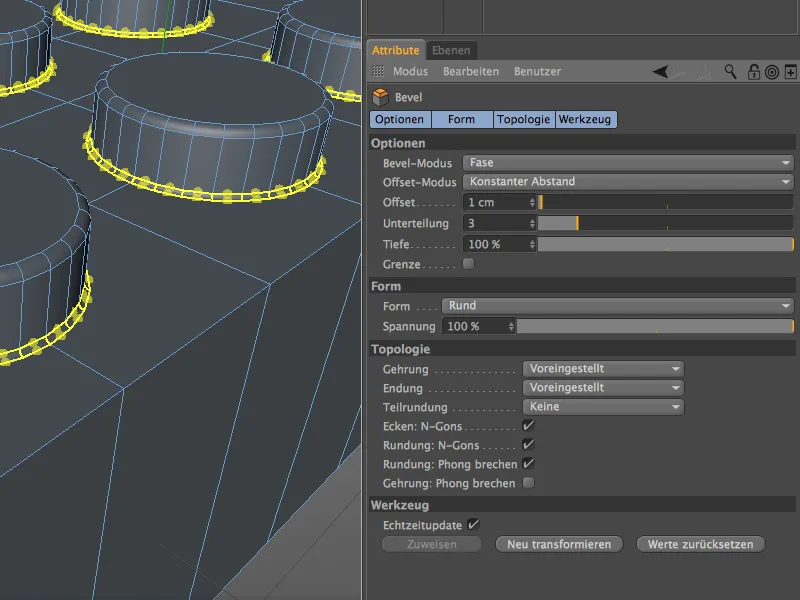
Modelovanie dutiny na spodku
Okrem vonkajších hrán je vrchná časť teraz hotová, takže sa teraz môžeme venovať náročnejšej spodnej strane kocky. Zatiaľ však nemáme ani dutinu, do ktorej by sme mohli umiestniť dôležité rúry na spojenie.
Najprv si prispôsobíme pohľad v editore, aby sme mohli dobre preskúmať spodok dielika. Potom aktivujeme mód úpravy polygónov a vyberieme všetky polygóny na spodku kvádra.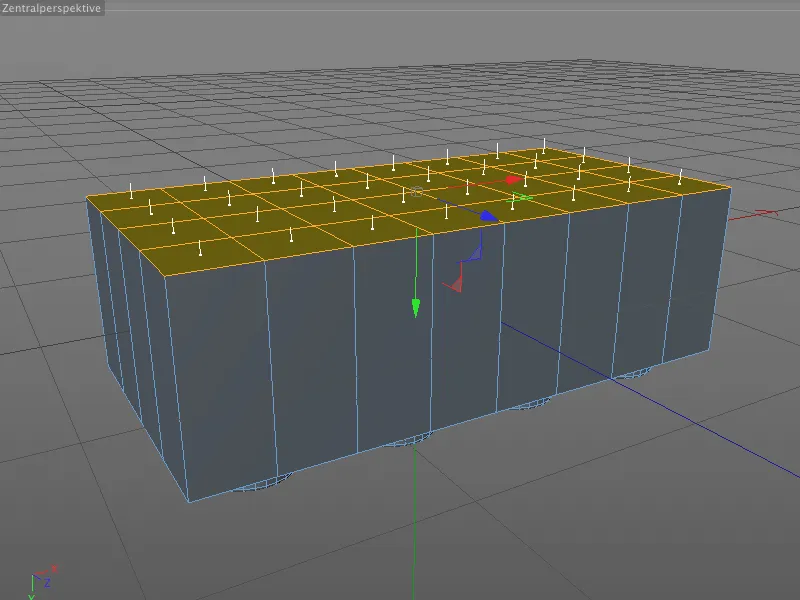
Pomocou vnútornej extrúzie si teraz vytvoríme novú okrajovú hranu na základe hrúbky materiálu, pričom zachováme existujúce vnútorné body pred neželaným škálovaním alebo presunom.
Nástroj Vnútorná extrúzia získame stlačením klávesy I, v príslušnom dialógovom okne zvolíme hodnotu offsetu 15 cm pre neskoršiu stenu kocky.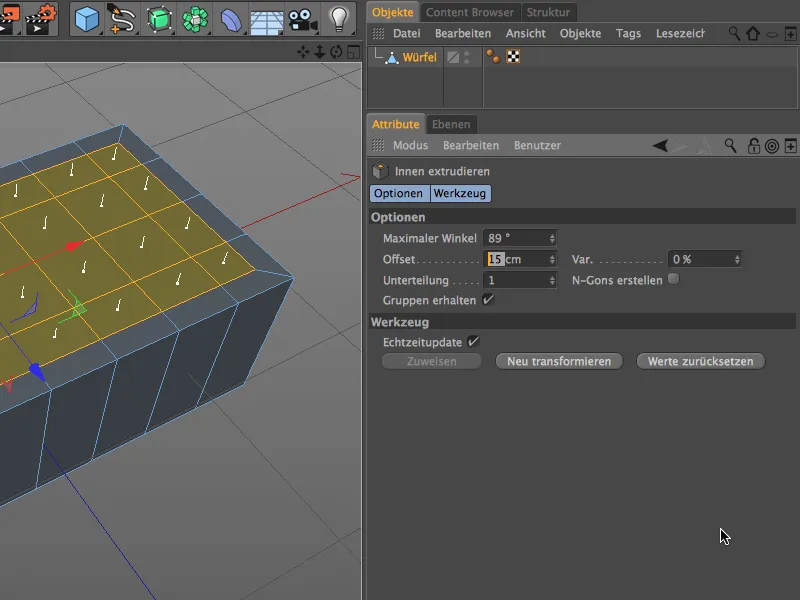
Ešte raz prehľadne zobrazené. Po tomto kroku sú z počiatku existujúce segmentácie stále prítomné nezmenené, takže pri ďalšej úprave stále zodpovedajú vrchnej strane kocky, ktorú máme už hotovú.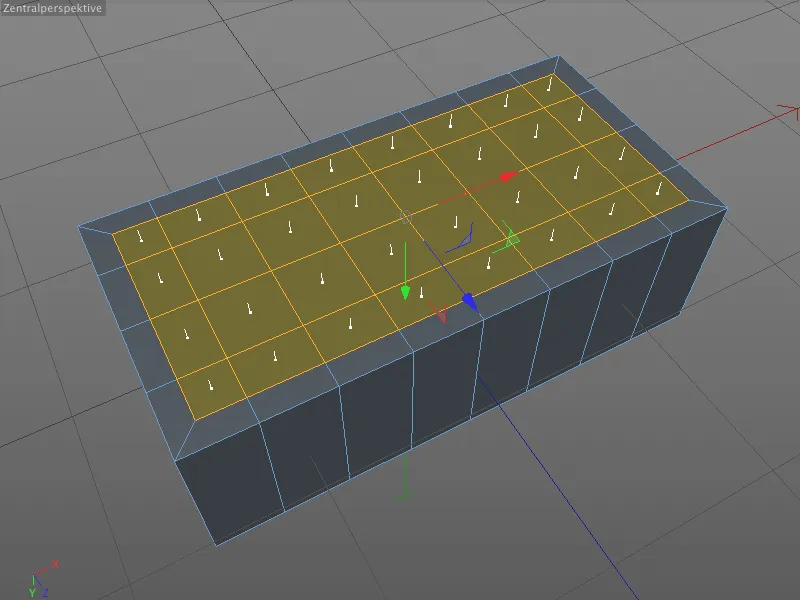
Existujúci výber polygónov zostane aktívny, pretože ho budeme potrebovať v nasledujúcom kroku extrúzie na dutinu. Zmeníme len na normálny nástroj Extrúzia (klávesa D) a tam v dialógovom okne zvolíme offset na -90 cm.
Teraz máme veľmi potrebnú dutinu; vrhnime sa na ďalšie zdokonaľovanie vnútornej časti stavce. Presnejšie povedané, dutina ešte nie je úplne vypracovaná, pretože aj výstupky sa na spodnej strane prejavujú malými vrtmi.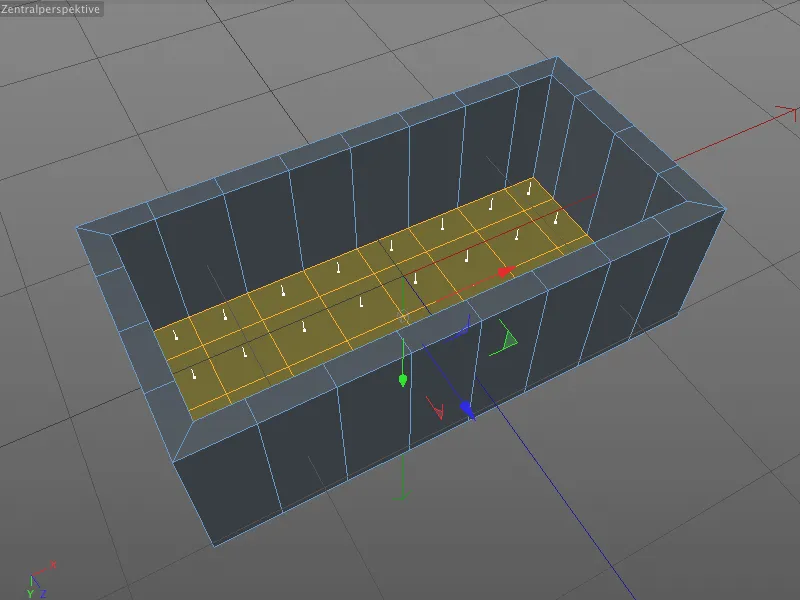
Analog k hornému dielu stavebnice vyberáme na Vnútornej strane v Režime upravenia bodov celkovo osem bodov uprostred na Pozícii výstupkov. Keď sme pri extrúzii medzery predchádzajúcim geometrickým posunutiam zabránili, môžeme si byť istí, že všetky pozície sú správne.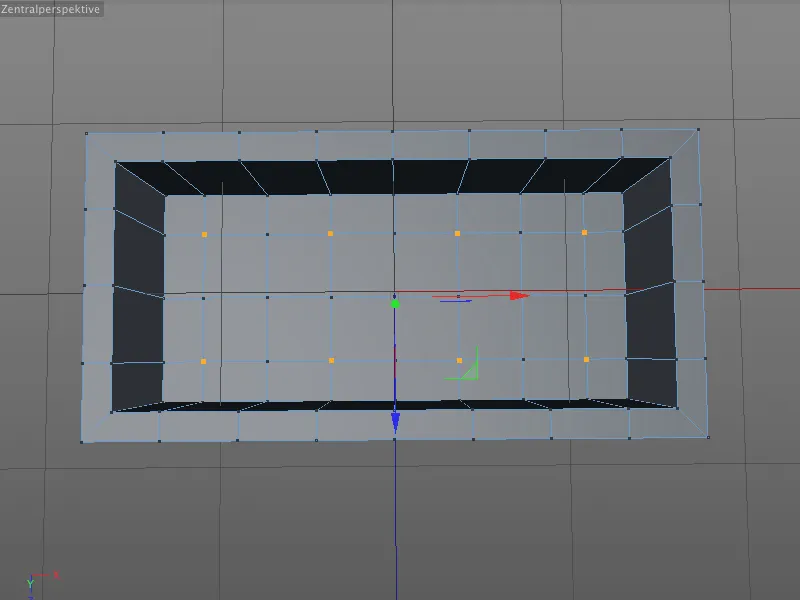
Voláme Nástroj Biseka (klávesy M a S) a tentoraz sa obmedzíme na zadanie správnych parametrov v Správcovi atribútov. Radiál kruhov vychádza z Ofset hodnoty 10 cm, Podrozdelenie 5 je skôr príliš veľké ako príliš malé a Hĺbka -100% opäť zabezpečuje, že fasády sa spoja do kruhu.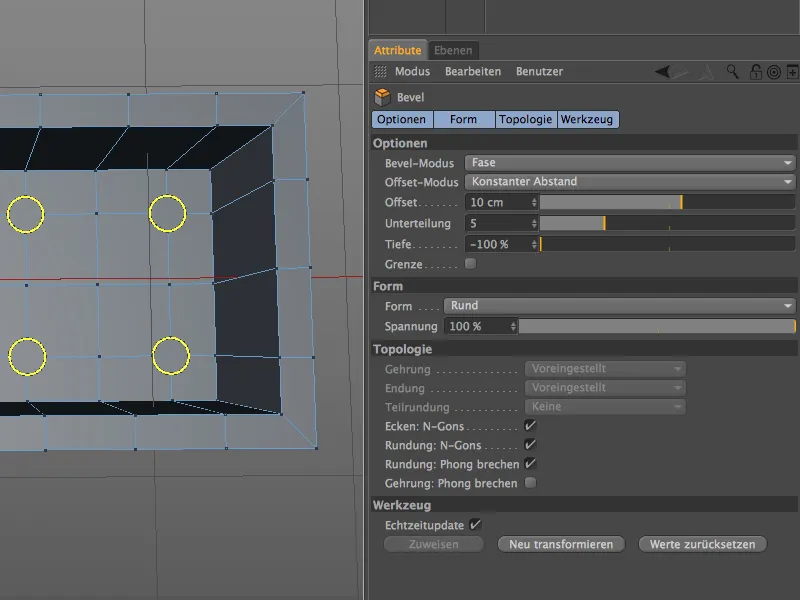
Po Bisekovaní kruhov na Objekte prejdeme do režimu Upravovanie polygonov, aby sme vybrali osem N-Gons pre Extrúziu dutín vnútri výstupkov.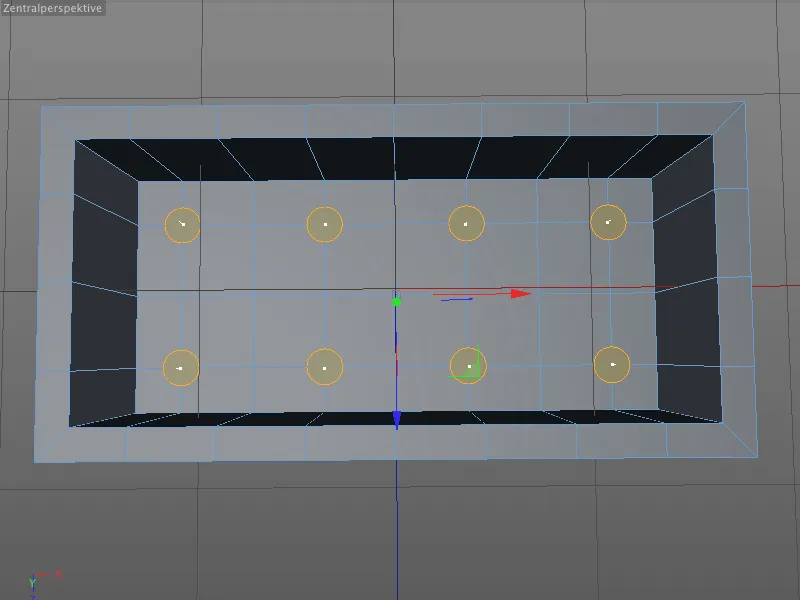
Voláme Nástroj Extrudovať (klávesa D) a zadáme v príslušnom dialógovom okne Ofset hodnotu -15 cm. Kto si počítal, vie, že sme sa tým už nachádzajú kúsok vnútri výstupkov.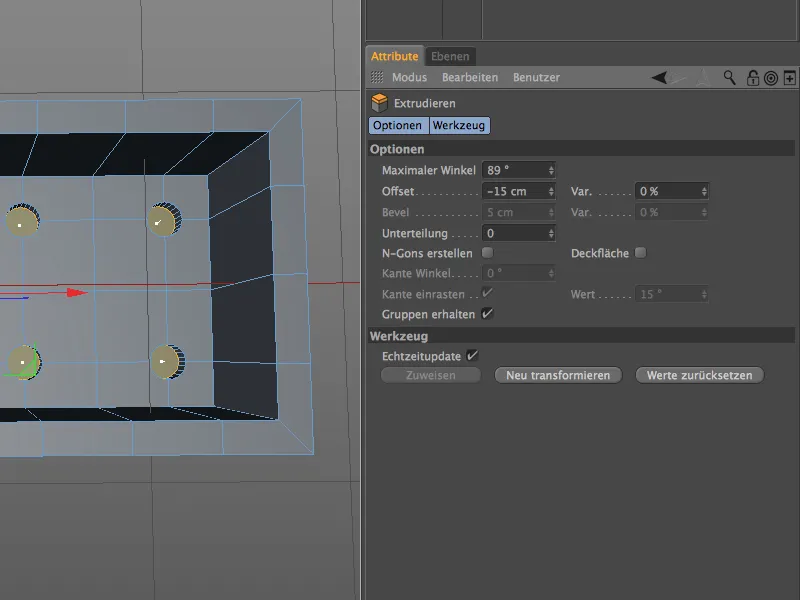
Aby sme mohli rovno pokračovať k Bisekovaniu Vnútorných hrán pomocou aktuálnej Selekcie, prepíname sa z Upravovanie polygonov- do Upravovanie hrán, ako obvykle stlačením klávesy Ctrl a získame príslušný výber hrán.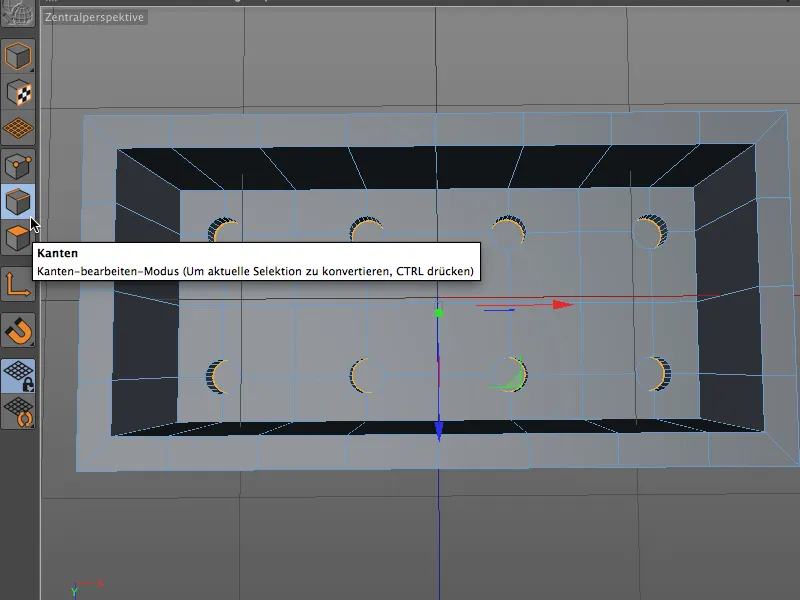
Áno, veľa z Vnútornej hrany dutiny výstupku zriedka bude vidno, ale Nástroj Biseka (klávesy M a S) nám to naozaj uľahčuje. Ofset hodnota 1 cm pri trojitej Podrozdelenie je úplne postačujúca.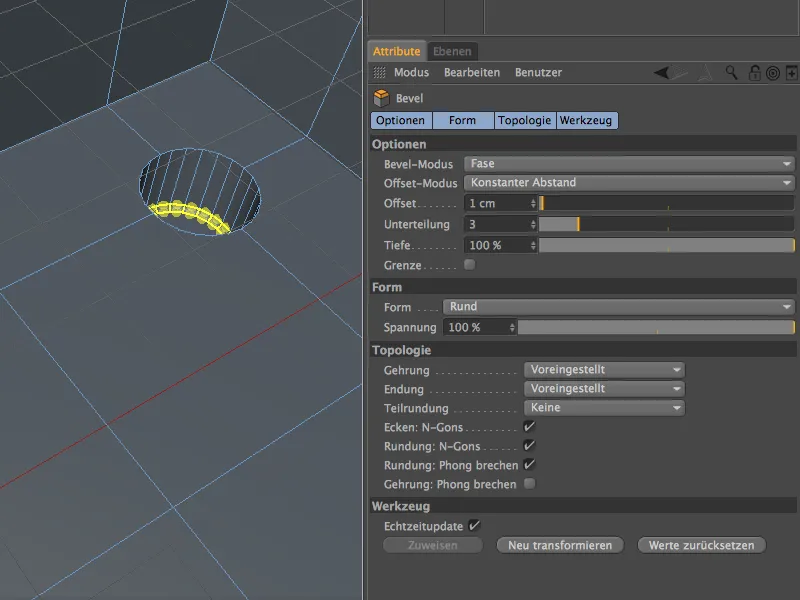
Pre prechod dutín výstupkov do spodnej časti stavebnice Lego budeme tiež potrebovať Nástroj Biseka. Pred tým však musíme v Režime upravovania hrán prostredníctvom výberu slučiek vybrať osem kruhov na spodku stavebnice Lego spolu so stlačením klávesy Shift.
Ako dobre, že si Nástroj Biseka pamätá nastavenia z predchádzajúceho kroku úpravy, pretože tak musíme po jeho aktivácii iba kliknúť na tlačidlo Nové transformovať a získať vhodné biseky na dne vnútra stavebnice Lego.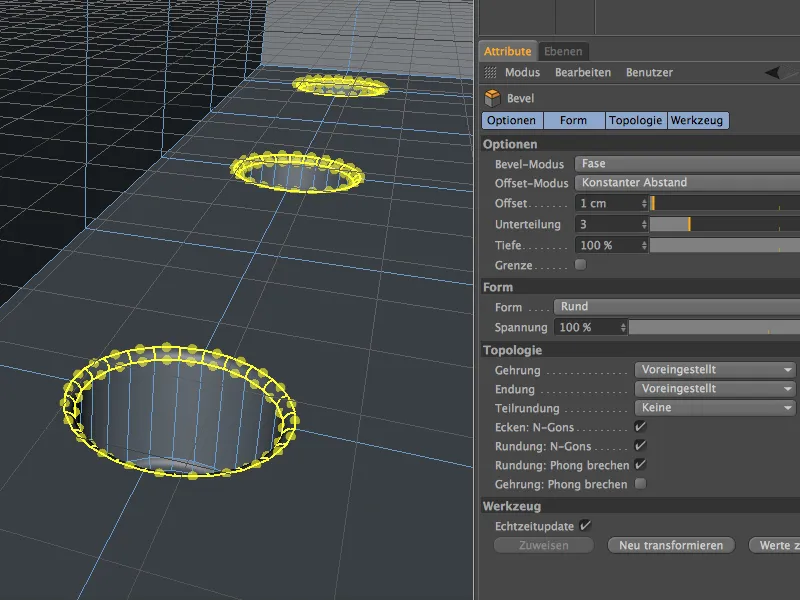
Modelovanie upevňovacích rúr
Veľmi dôležité pre stabilitu konštrukcie z Lega sú duté Upevňovacie rúry vnútri stavebnice Lego. 8-stavový diel má celkovo tri tieto rúry, ktoré sedia stredovo medzi výstupkami.
Prejdeme do Režimu upravovania bodov a s Živým selekčným nástrojom vyberieme tieto tri body na vnútornej strane umiestnené na uvedených miestach.
Z týchto troch bodov vzniknú pomocou Bisekovania opäť polygonálne kruhy v geometrii, z ktorých extrudujeme Upevňovacie rúry. Postup je známy: aktivujeme Nástroj Bisekt (klávesy M a S), zadáme Radiál Rúry cez Ofset hodnotu 30 cm a zvolíme pomerne vysoké Podrozdelenie aspoň 6. V porovnaní s výstupkami a výryvmi sú rúry pomerne veľké a jasne viditeľné, a preto v tejto časti nesmieme šetriť na Podrozdelení.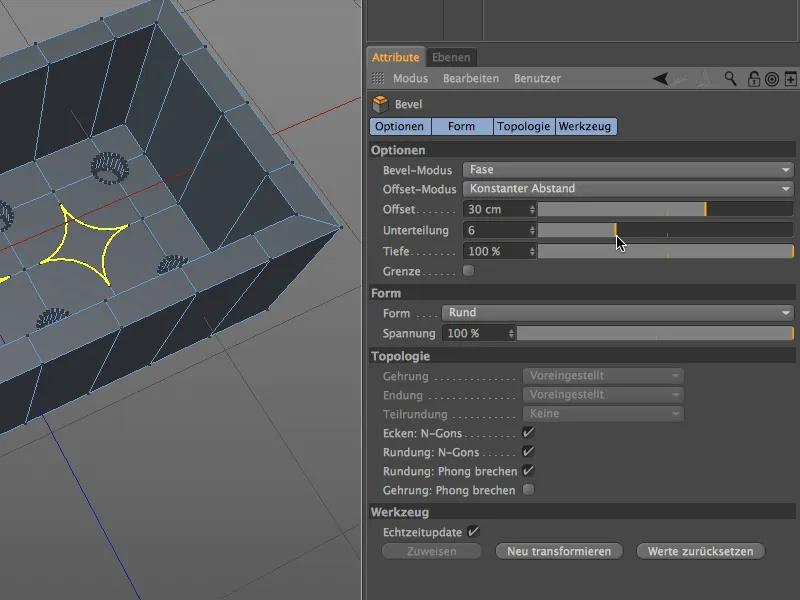
Teraz ešte nastavíme Hĺbku na -100% a získame požadované kruhové N-Gony pre Extrúziu dutých upevňovacích rúr.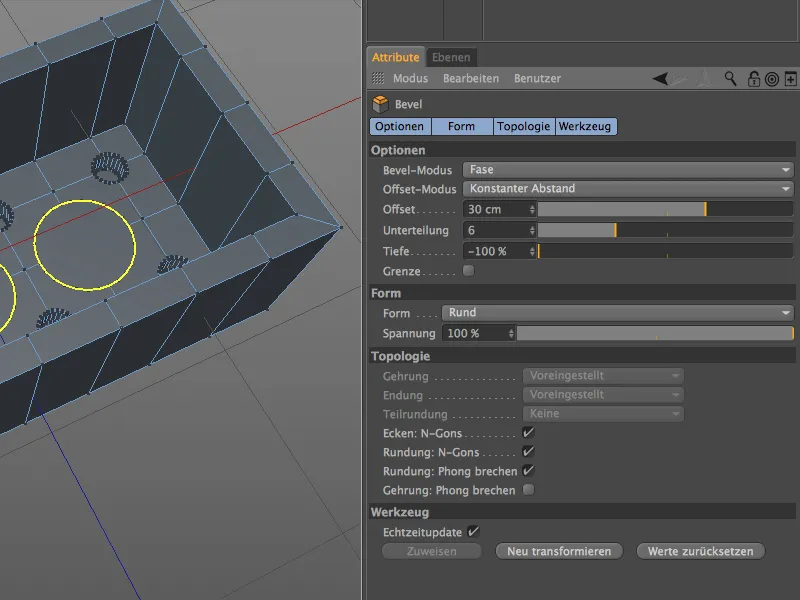
Na Extrúziu N-Gonov prejdeme do režimu Upravovanie polygonov a vyberieme tieto tri kruhové polygóny pomocou Živého selekčného-nástroja.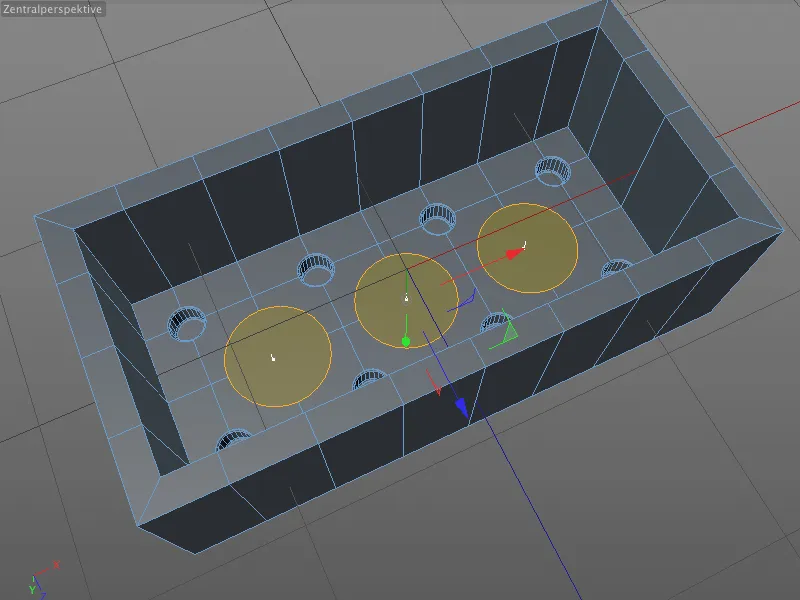
V Dialógovom okne nastavenia Nástroja Extrudovať priradíme Ofset hodnotu 90 cm pre Extrúziu hore. Keďže sme vytvorili prázdny priestor stavebnice Lega s negatívnou Extrúziou -90 cm, horný okraj Rúry sa tak nachádza rovnobežne s dolným okrajom stavebnice Lega.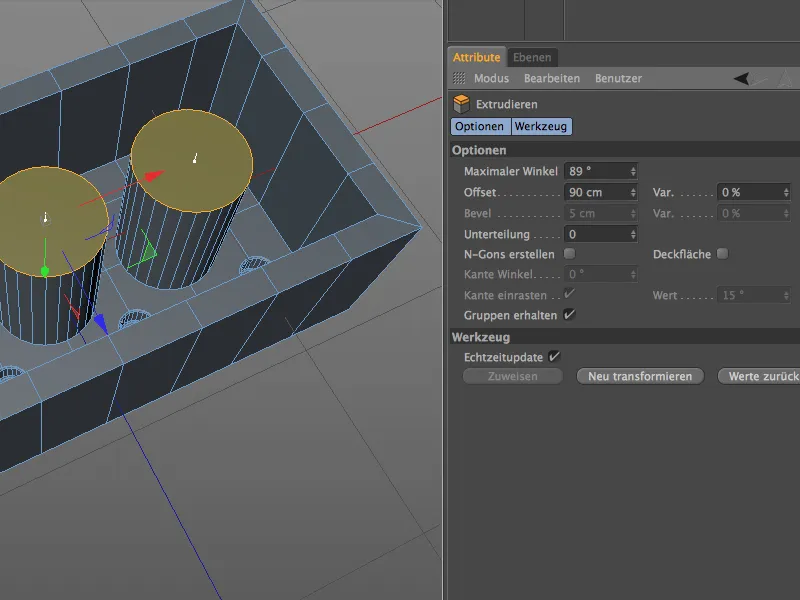
Pretože z extrudovanej ceruzky sa stane tiež trubica, okamžite pridáme vnútorného extrudovania ešte selektovaným polygónom. Nástroj na extrudovanie vnútra aktivujeme stlačením klávesy I, kde offset-hodnota 8 cm zmení vnútorný polomer budúcej dutiny o danú hodnotu.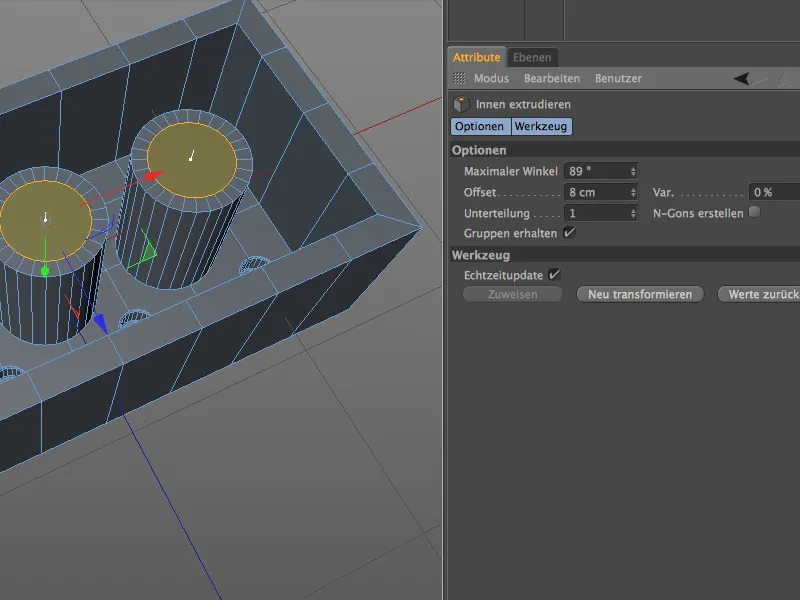
S následným obyčajným extrudovaním (klávesa D) nadol teraz vytvoríme dutinu pre trubicu. Hodnota -90 cm zodpovedá výške vnútornej časti našej stavby z Lega, aby sme dosiahli rovnosť s vnútornou plochou.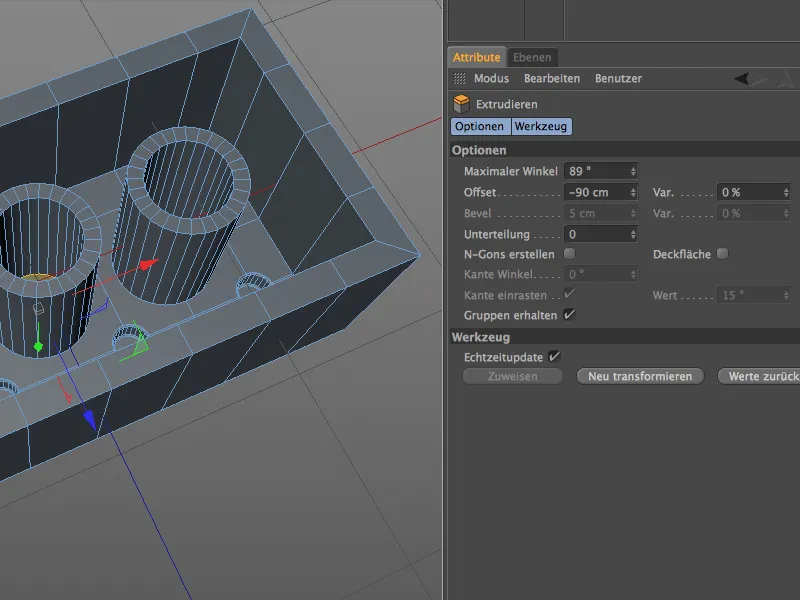
Kým sú tri polygóny momentálne stále selektované, využijeme príležitosť premeniť aktuálnu selekciu polygónov na selekciu hrán. Prepneme sa opäť s podržaným Ctrl- alebo Ctrl\ do editačného režimu hrán.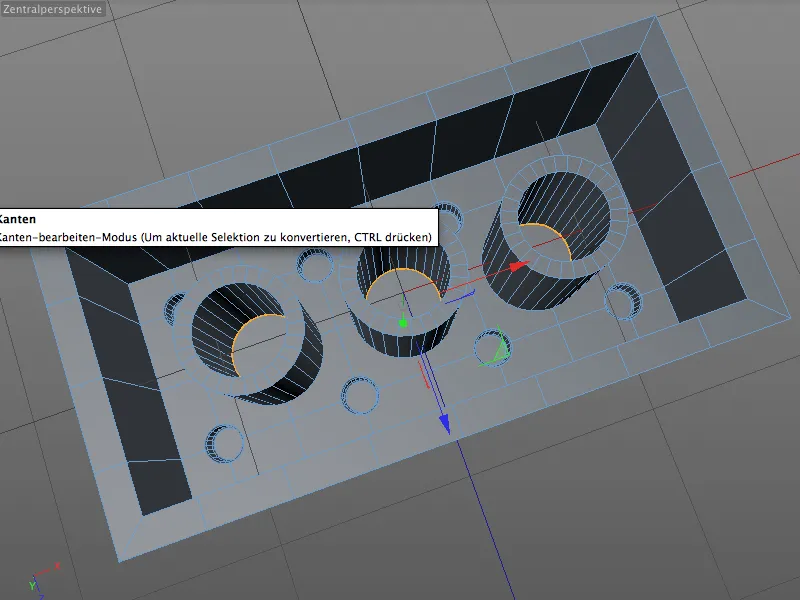
Takto môžeme pohodlne zaobliť dolnú hranu vo vnútri trubice. Opäť aktivujeme nástroj na zaobľovanie pomocou klávesov M a S a nastavíme offset-hodnotu 2 cm s podrozdelením najviac 4. Nezabudnite nastaviť hĺbku na 100%, aby zaoblenie pri prechode na plochu bolo konvexné.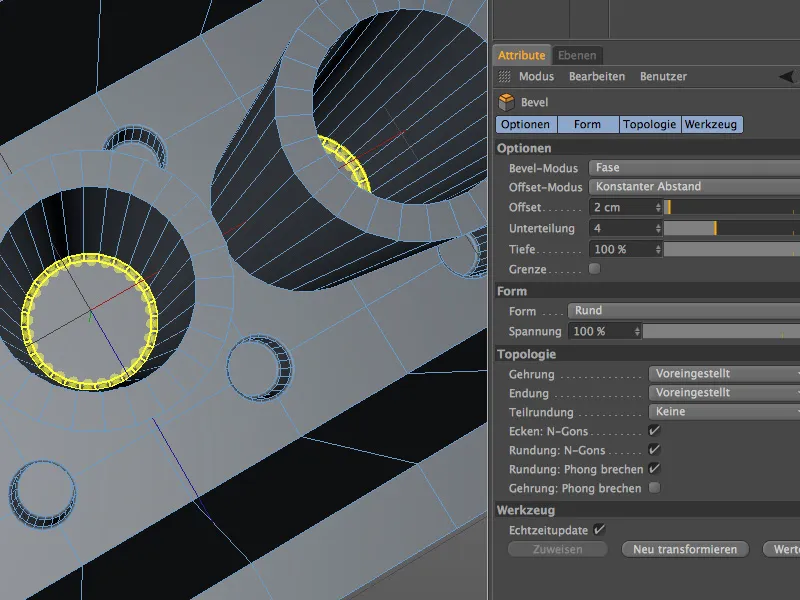
Horné hrany pripevňovacích trubíc sú pomerne silno zaoblené, aby sa Legokocky ľahko spojovali. Aby sme aj týmto hranám dali zahnutie, vyberieme spolu celkovo 6 kruhových vnútorných a vonkajších hrán na vrchnej strane troch trubíc pomocou selekcie slučiek a stlačením Shift-Tlačidla.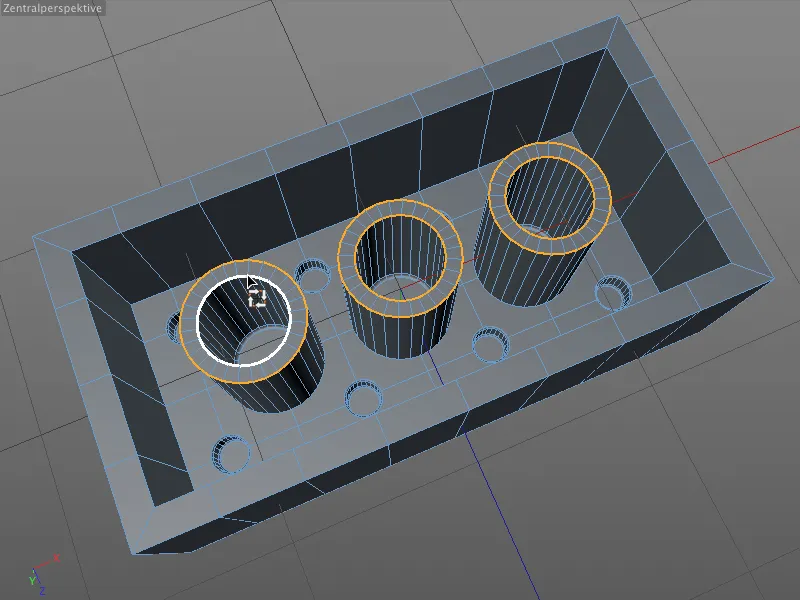
Zahnutie všetkých šiestich hrán trubíc môžeme vykonať v jednom kroku, pretože zahnutie polomerov by malo byť rovnaké na vnútornej aj vonkajšej strane. Aktivujeme teda nástroj na zaobľovanie (klávesy M a S) a nastavíme pre výšku zaoblenia offset-hodnotu 3 cm. Keďže vrchná časť pripevňovacej trubice bude dobre viditeľná, zaobleniam tiež prisudzujeme dostatočne vysoké podrozdelenie 5. Hĺbková hodnota 100% zodpovedá vnútornej aj vonkajšej hrane trubice.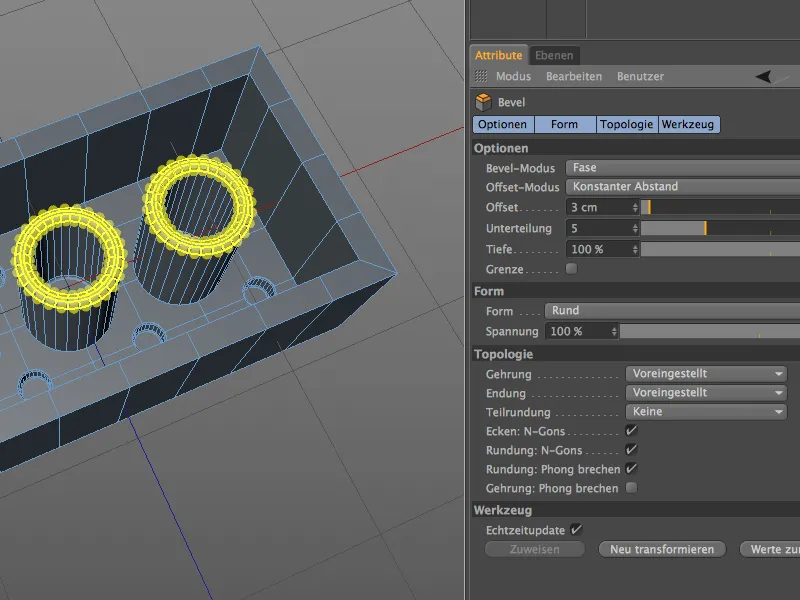
Ešte dodajme trochu plynulý prechod z trubice na vnútornú plochu Lega. Vyberieme s selekciou slučiek tri kruhové obvody hrán so stlačeným Shift-Tlačidlom, …
… aktivujeme nástroj na zaobľovanie (klávesy M a S) a nastavíme zahnutie s offset-hodnotou 2 cm a štvornásobným podrozdelením pre plynulý prechod na povrch.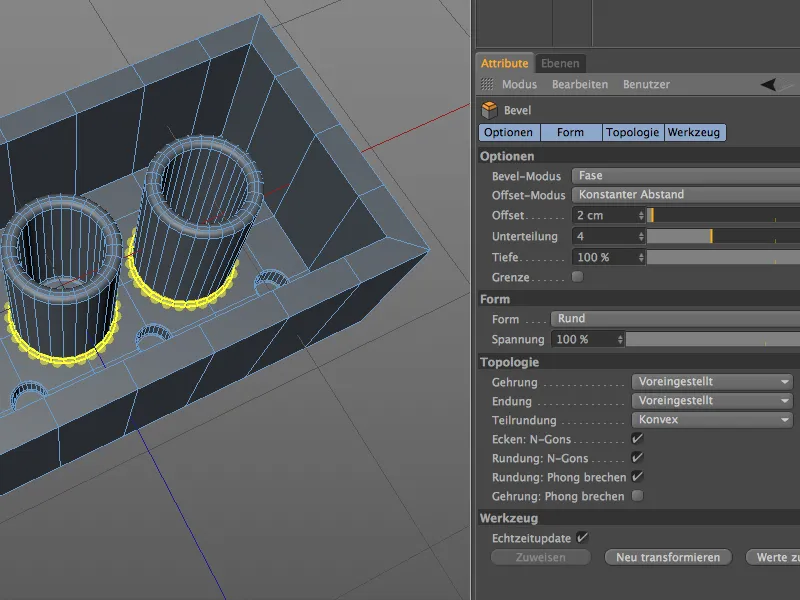
Po tomto kroku sú teraz tri duté pripevňovacie trubice hotové. Čo ešte ruší, sú dokonale ostré vnútorné a vonkajšie hrany Lega.
Zahnutie vnútorných a vonkajších hrán
Aj keď sa môže zdať, že tieto posledné úlohy tohto návodu znie jednoducho, pri zahnutí je dôležité vždy zohľadňovať súvislosť hrán zaobľovania. V prípade vnútorného priestoru sa pozeráme nielen na hrany na vrchnej a spodnej strane Lega, ktoré sú paralelné s rovinou XZ, ale musíme tiež myslieť na rohy kolmé na ne.
Pre dosiahnutie homogénnych zaobľovaní vyberieme a obložíme tieto hrany vnútorného priestoru spolu. Najskôr vyberieme selekciou slučiek obvody na vrchnej a spodnej strane a potom ďalšie štyri hrany na rohoch vnútra hrany stále držaným Shift-Tlačidlom a s živou selekciou.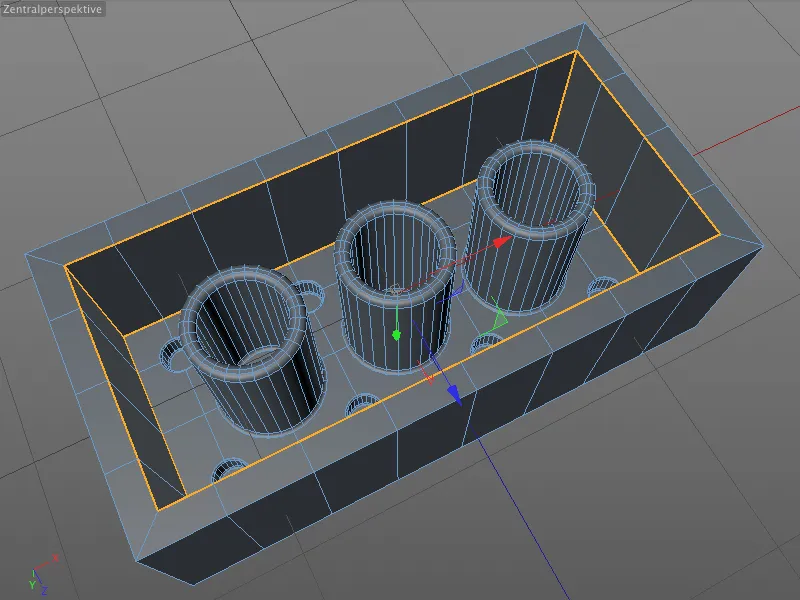
Ak Legokocky sú dosť ostré, malé zaoblenie veľmi prispieva k realistickému vzhľadu modelu. Hrany na zaoblenie sú už vybrané, takže len aktivujeme nástroj na zaobľovanie (klávesy M a S) a nastavíme malú offset-hodnotu 2 cm s trojnásobným podrozdelením.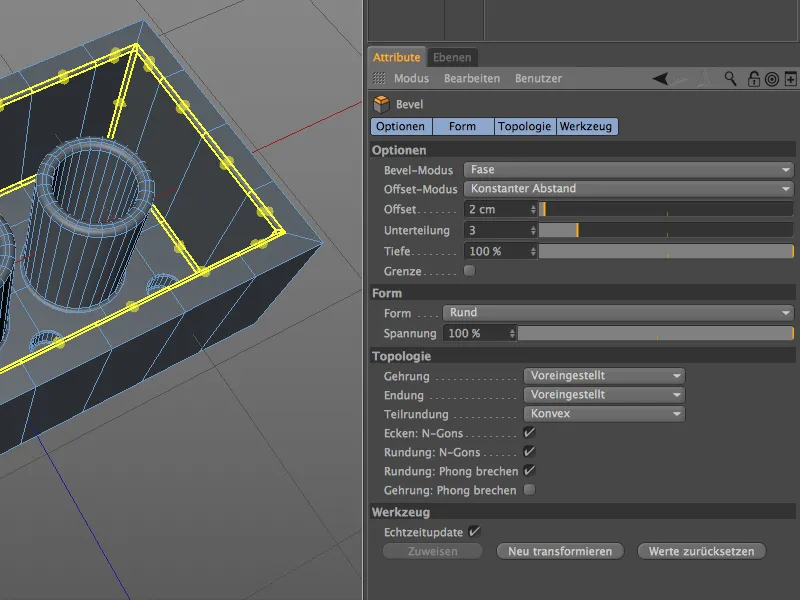
Teraz sa rýchlo pozrime na kritický detail na sebe naraziacich hrán Bevelu. V ponuke nastavení nástroja Bevel máme na stránke topológie pod možnosťou skátry k dispozícii niekoľko spôsobov tvarovania tohto rohu. V našom prípade je prednastaveným skátry dobrá voľba, pretože vytvára veľmi mierny a nenápadný roh. Radi môžete pri tejto príležitosti vyskúšať a spoznať ďalšie metódy skátry.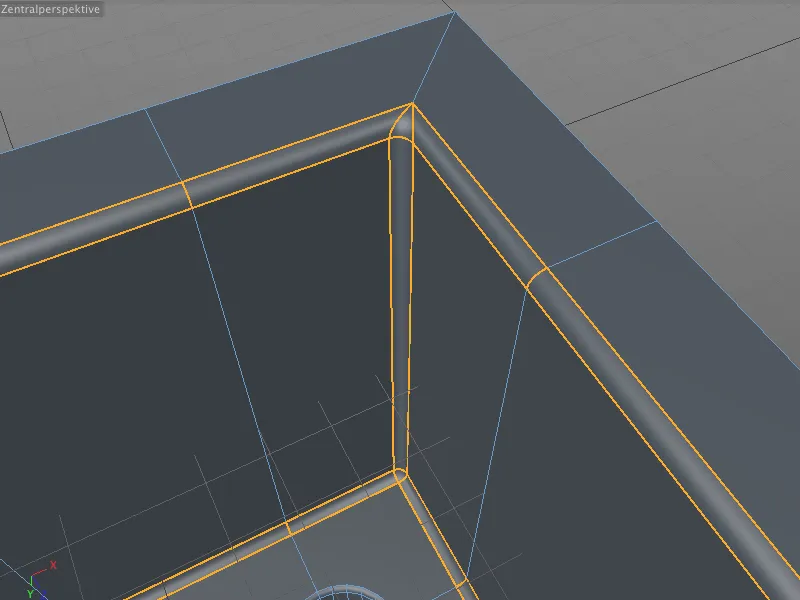
Pohľad na model bez výberu potvrdzuje, že ohraničené vnútorné a vonkajšie hrany sú čisté a tiež nie sú príliš mäkké alebo zaoblené. Vnútro lego kocky je teda kompletné, takže sa teraz môžeme venovať dokončeniu vrchnej časti.
Pri dokončovaní vrchnej alebo vonkajšej strany lego kocky záleží znova na spojitosti hrán Bevelu. Analogicky k vnútornému priestoru máme opäť kolmé na seba stojace hrany, preto zase vyberieme s pomocou výberového cyklu najprv vonkajšie obvodové hrany na vrchnej a spodnej strane a potom s ďalej držaným tlačidlom Shift stojace vonkajšie hrany lego kocky.
Teraz môžeme zavolať nástroj Bevel (klávesy M a S) a jednoducho ponechať alebo prevziať už použité hodnoty offsetu, podrozdelenia a hlbky použité pre vnútornú stranu lega.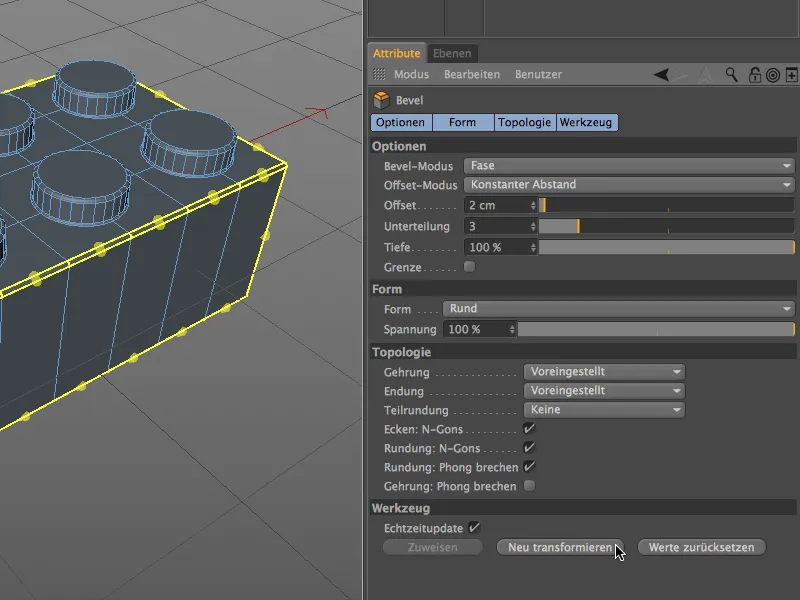
Keď priblížime na roh lego kocky, môžeme sa ešte presvedčiť, že prednastavená metóda skátry aj na vonkajšej strane tehličky vytvára hladké a nápadné hrany alebo rohy.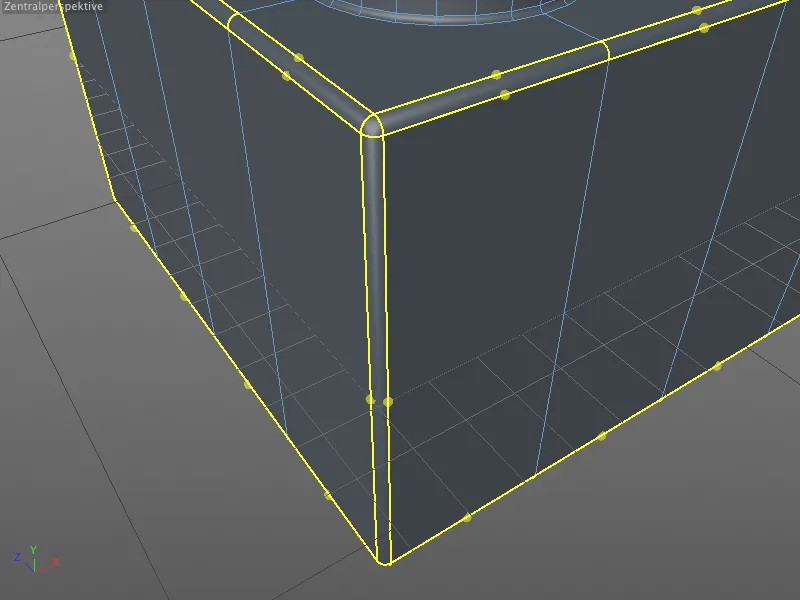
Po tomto poslednom upravovacom kroku je naša lego kocka konečne hotová. Chýba iba logo firmy na hrboľoch, ale to nie je pre toto tutoriál k bevelovaniu s CINEMA 4D Release 15 podstatné.
Už s niekoľkými výraznými farbami sme teraz mali prvých niekoľko cihličiek v našej Legoskrinke. Samozrejme takto je možné realizovať aj všetky ostatné typy stavebníc - za predpokladu primeranej segmentácie.
Záverom tohto tutoriálu by malo byť, že s novým nástrojom Bevel máme konečne skvelý nástroj pre technické modelovanie a už nie sme závislý na experimentoch s generátorom poddelenia povrchu (HyperNURBS).